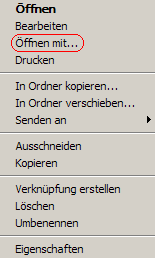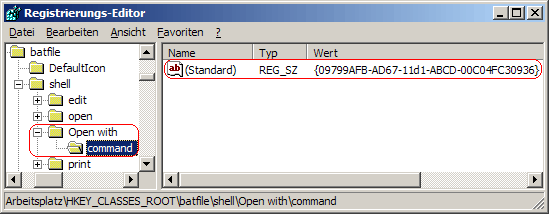|
Über die Kontextmenüoption "Öffnen mit..." (rechte Maustaste) kann ein Benutzer eine Datei (z. B. Bitmap, Kabinettdatei, Textdatei, PowerShell-Skript, Wavesound) mit einem anderen Programm öffnen. Bei den Stapelverarbeitungsdateien bzw. Batchdateien (.BAT) und Befehlsskripten (.CMD) steht diese Menüoption normalerweise nicht zur Verfügung.
Mit Hilfe der Registrierung lässt sich die Menüoption "Öffnen mit..." bei Batchdatei und / oder Befehlsskripten für alle Benutzer auf dem Gerät hinzufügen. So lassen sich die Skripte für die Eingabeaufforderung mit einem anderen Programm bearbeiten (z. B. Wordpad) oder ausführen (z. B. mit PowerShell).
So geht's:
- Starten Sie "%windir%\regedit.exe" bzw. "%windir%\regedt32.exe".
- Batchdatei (.bat):
- Klicken Sie sich durch folgende Schlüssel (Ordner) hindurch:
HKEY_CLASSES_ROOT
batfile
shell
- Befehlsskripte (.cmd):
- Klicken Sie sich durch folgende Schlüssel (Ordner) hindurch:
HKEY_CLASSES_ROOT
cmdfile
shell
- Menüoption "Öffnen mit..." hinzufügen:
- Erstellen Sie einen neuen Schlüssel mit dem Namen "Open with".
Klicken Sie dazu mit der rechten Maustaste in die rechte Fensterhälfte. Im Kontextmenü wählen Sie "Neu" > "Schlüssel".
- Unter "Open with " doppelklicken Sie auf den Schlüssel "(Standard)" (REG_SZ).
- Als Zeichenfolge geben Sie "@shell32.dll,-9016" ein.
- Erstellen Sie einen neuen Schlüssel mit dem Namen "command".
Klicken Sie dazu mit der rechten Maustaste in die rechte Fensterhälfte. Im Kontextmenü wählen Sie "Neu" > "Schlüssel".
- Unter "command " doppelklicken Sie auf den Schlüssel "(Standard)" (REG_SZ).
- Als Zeichenfolge geben Sie "{09799AFB-AD67-11d1-ABCD-00C04FC30936}" ein.
- Menüoption "Öffnen mit..." entfernen:
- Löschen Sie den Schlüssel "Open with " (inklusive aller Unterschlüssel).
Klicken Sie dazu auf den Schlüssel und drücken die Taste "Entf".
- Die Änderungen werden ggf. erst nach einem Neustart aktiv.
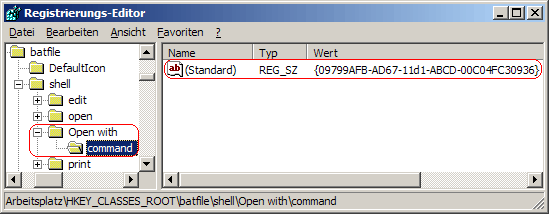
Registrierungsdatei (Menüoption hinzufügen):
Windows Registry Editor Version 5.00
[HKEY_CLASSES_ROOT\batfile\shell\Open with]
@=hex(2):40,00,25,00,53,00,79,00,73,00,74,00,65,00,6d,00,52,00,6f,00,6f,\
00,74,00,25,00,5c,00,53,00,79,00,73,00,74,00,65,00,6d,00,33,00,32,00,5c,00,\
73,00,68,00,65,00,6c,00,6c,00,33,00,32,00,2e,00,64,00,6c,00,6c,00,2c,00,2d,\
00,39,00,30,00,31,00,36,00,00,00
[HKEY_CLASSES_ROOT\batfile\shell\Open with\command]
@="{09799AFB-AD67-11d1-ABCD-00C04FC30936}"
[HKEY_CLASSES_ROOT\cmdfile\shell\Open with]
@=hex(2):40,00,25,00,53,00,79,00,73,00,74,00,65,00,6d,00,52,00,6f,00,6f,\
00,74,00,25,00,5c,00,53,00,79,00,73,00,74,00,65,00,6d,00,33,00,32,00,5c,00,\
73,00,68,00,65,00,6c,00,6c,00,33,00,32,00,2e,00,64,00,6c,00,6c,00,2c,00,2d,\
00,39,00,30,00,31,00,36,00,00,00
[HKEY_CLASSES_ROOT\cmdfile\shell\Open with\command]
@="{09799AFB-AD67-11d1-ABCD-00C04FC30936}"
Hinweis:
- Ändern Sie bitte nichts anderes in der Registrierungsdatei. Dies kann zur Folge haben, dass Windows und/oder Anwendungsprogramme nicht mehr richtig arbeiten.
Querverweise:
|